Soumis par Mangy Dog le dim, 06/19/2016 - 17:37
Révision de Installer Tor Browser et configurer un bridge du mar, 06/21/2016 - 17:15
Les révisions vous permettent de suivre les différences entre plusieurs versions d’un message.
Cette cette page est en cours de réalisation et d'amélioration
Ce manuel décrit l'installation de Tor Browser ,sa configuration de base et pour finir configurer Tor Browser avec un Bridge.Aucune de ces étapes ne comporte de difficultés.
Pourquoi un bridge ?
Ceci aide au contournement de la censure sur Internet. Il permet aux personnes l'utilisant d'accéder à des sites, contenus ou services bloqués dans certaines zones du monde.
Pour aller plus loin https://www.torproject.org/about/overview.html.en#overview
https://fr.wikipedia.org/wiki/Tor_%28r%C3%A9seau%29
Tips to folow : https >https://www.eff.org/pages/tor-and-https
Partie 1 : Installer Tor Browser et configurations de base
- Télécharger Tor Browser selon votre architecture 32 ou 64 bit.Décompresser le fichier dans votre répertoire de Téléchargements.

- Ouvrir le dossier décompressé nommé Browser.

- Executer le fichier-Texte start-tor-browser.

- Tor Browser se lance. Nous allons faire la configuration de base et ensuite le configurer avec un bridge.
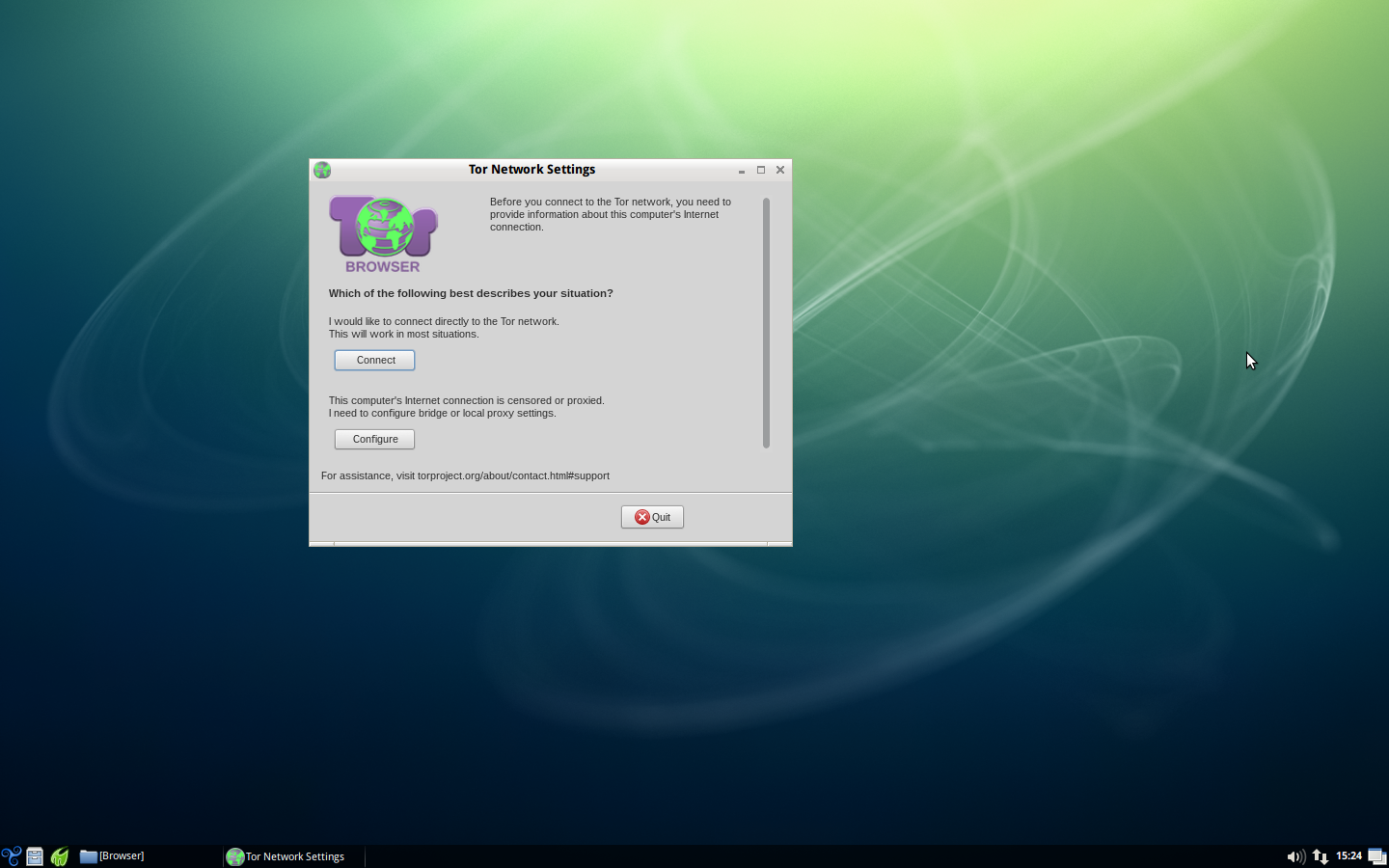
- Pour démarrer les premières configurations clicker sur l'ognon vert.

- Détail des paramètres de sécurité.

- Paramètres e sécurité : le curseur permet de déplacer le niveau de sécurité vers le haut selon son choix de niveau de sécurité.

- Vous pouvez à chaque instant revenir sur ces choix et modifier en clickant sur l'ognon vert.Ces paramètres. N'oubliez pas d'activer NoScript. Clicker sur Test Tor Network pour confirmer que vous utiliser bien le réseau Tor.

- Votre Navigateur est configuré pour utiliser le réseau Tor, pour que votre empreinte soit encore plus habituelle: rajouter la barre des menus et la barre des signets.
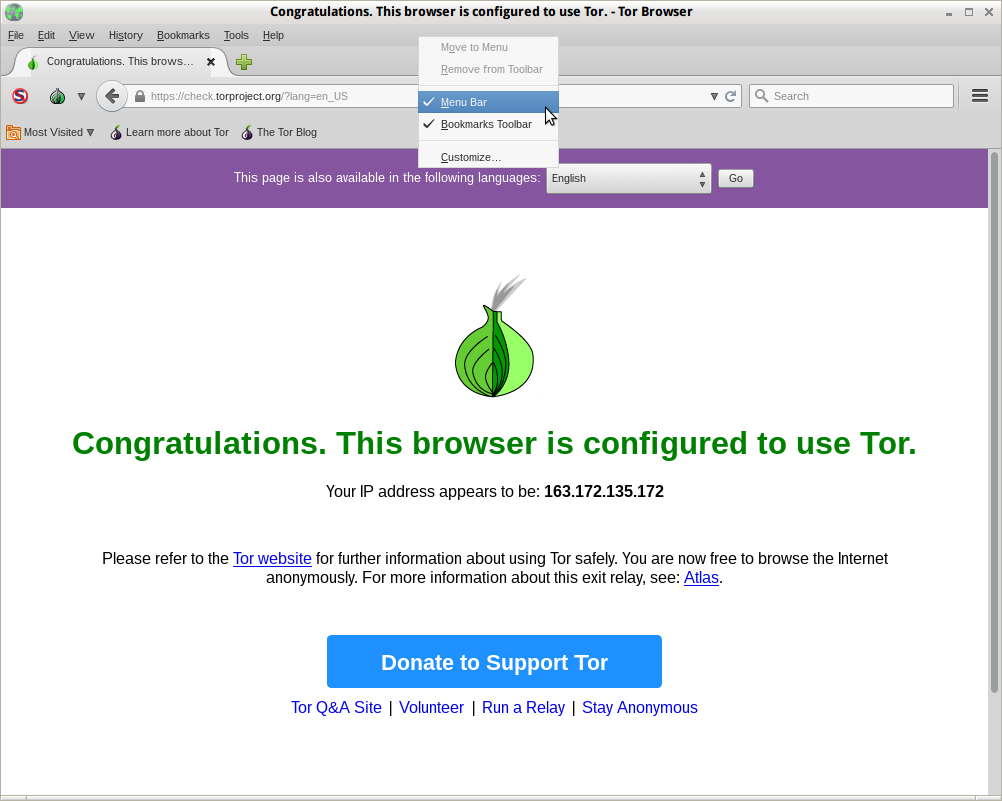
- En clickant sur l'ognon vert vous voyez qu'elle est votre circuit à travers le réseau Tor pour le site que vous visitez.Vous pouvez a tout moment agir sur ces paramètres : tel que changer d'identité pour ce site .
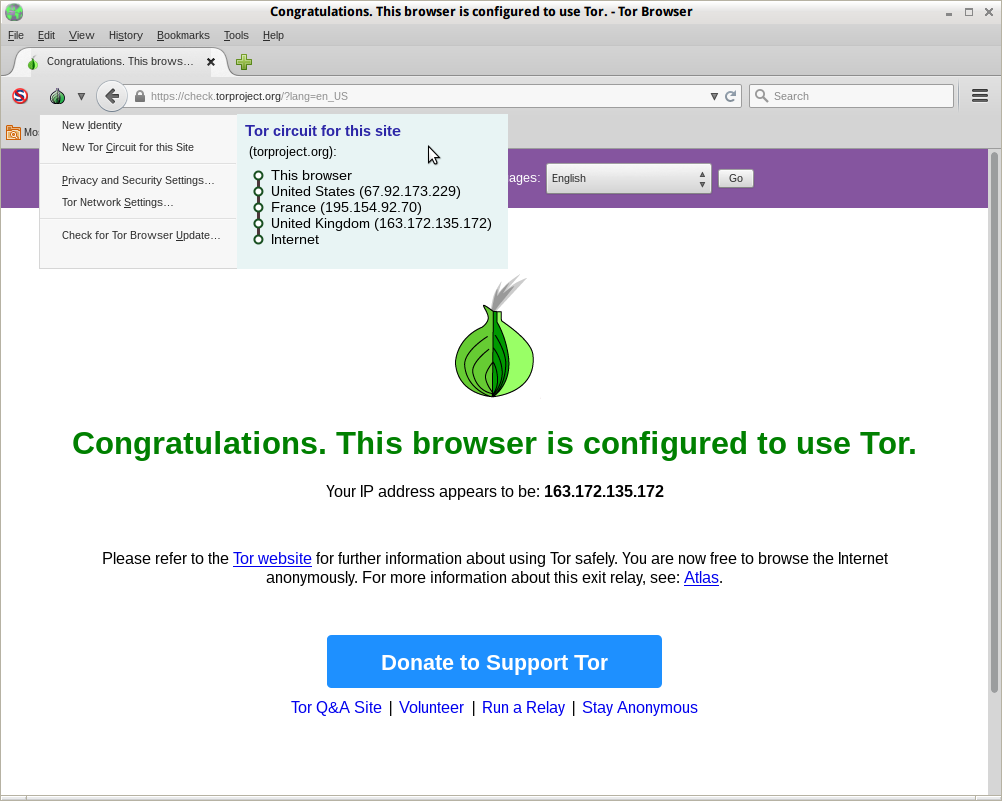
- Création d'un lanceur pour Tor Browser.

- Clicker sur Tor Browser et créer un lanceur.

- Le lanceur est sur le Bureau.

Partie 2 : Configurer Tor Browser avec un bridge
- Quand vous lancez Tor Browser : clicker sur "Open Settings : Ouvrir les paramètres.Selectionnez Configure


- Choisissez : Yes my ISP block or censor ce que veut dire que mon FAI ou autre censure votre connection.
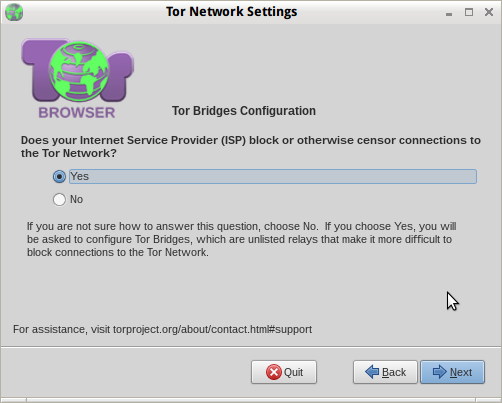
| Pièce jointe | Taille |
|---|---|
| 1_Tor_Browser.png | 381.04 Ko |
| 3_Tor_Browser.png | 38.25 Ko |
| 5_Tor_Browser.png | 145.28 Ko |
| 6_Tor_Browser.png | 888.94 Ko |
| obfsproxy_diagram.png | 6.25 Ko |
| 8_Tor_Browser.png | 487.06 Ko |
| 10_Tor_Browser.png | 18.15 Ko |
| 11_Tor_Browser.png | 51.51 Ko |
| 12_Tor_Browser.png | 97.95 Ko |
| 14_Tor_Browser.png | 78.51 Ko |
| 15_Tor_Browser.png | 91.91 Ko |
| 16_Tor_Browser.png | 38.13 Ko |
| 17_Tor_Browser.png | 725.01 Ko |
| 17a.png | 1002.11 Ko |
| 18_Tor_Browser.png | 21.13 Ko |
| 19_Tor_Browser.png | 40.31 Ko |
| 20_Tor_Browser.png | 41.64 Ko |


